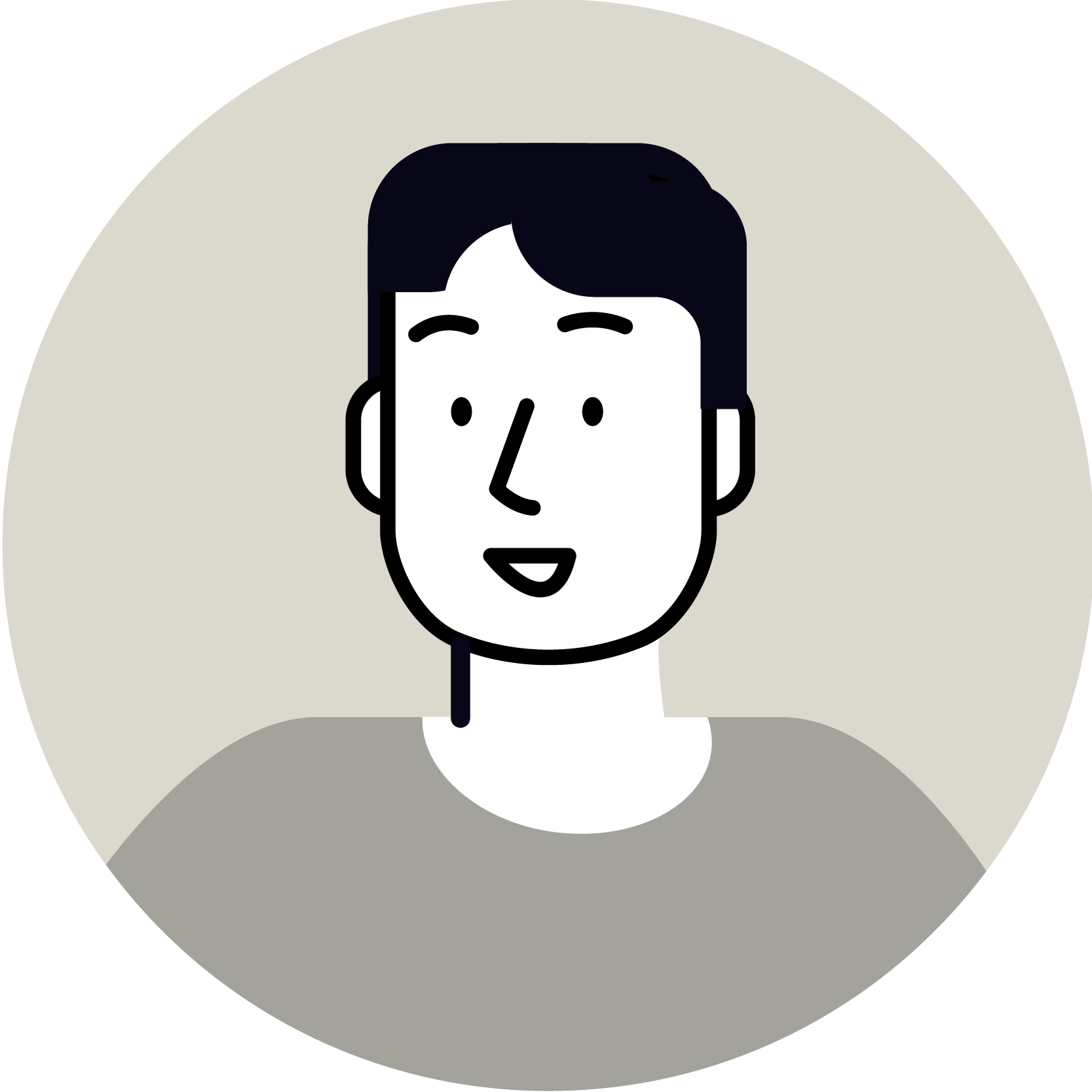NEWS & COLUMN
お知らせ・コラム

SCROLL
MARKETING
Googleビジネスプロフィールの登録方法
2023
.10.23
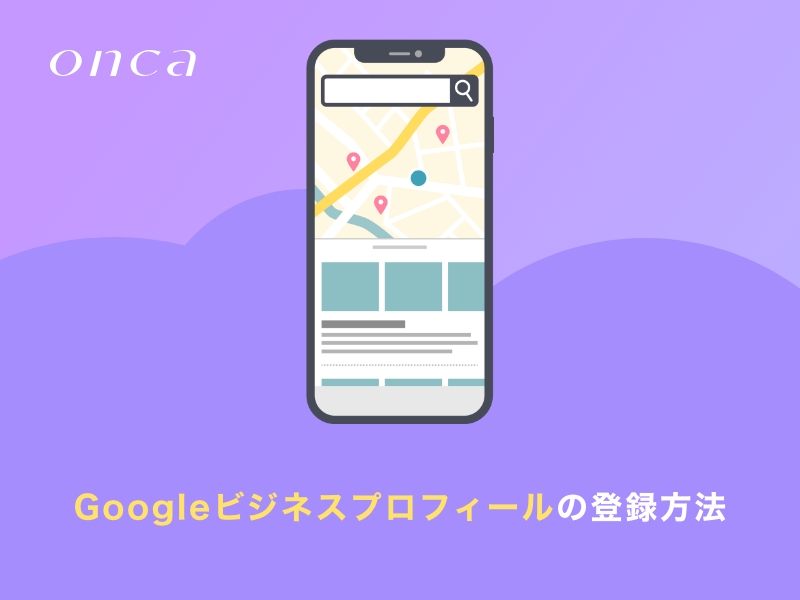
Googleビジネスプロフィール(旧Googleマイビジネス)は、Googleから無料で提供されているビジネス情報の管理ツールであり、通称GBPと呼ばれています。
このGoogleビジネスプロフィールに登録することでビジネス情報がGoogleマップ上に掲載されるため、検索ユーザーの目に触れる機会が増え、集客や知名度のアップにつながります。特に、ユーザーがマップ検索を行う機会が多い飲食店や美容院、雑貨屋などの来店型ビジネスを展開している経営者の方は、必須ともいうべきツールです。
今回は、そんなビジネスに役立つGoogleビジネスプロフィールの登録方法をご説明します。
【目次】
1. Googleビジネスプロフィールとは
2. Googleビジネスプロフィールは第三者でも登録することができる
3. Googleビジネスプロフィールの登録手順
Step1:Googleアカウントを準備する
Step2:Googleビジネスプロフィールにアクセスする
Step3:ビジネス名とカテゴリを入力する
Step4:所在地を入力する
Step5:出張型サービスを提供しているかを確認する
Step6:電話番号・ウェブサイトの情報を入力する
Step7:オーナー確認方法を選択する
Step8:管理・運用をスタートする
4. 今回のまとめ
【目次】
Googleビジネスプロフィールとは
冒頭でもお伝えしたとおり、Googleビジネスプロフィールとは、Googleが提供している無料のビジネス管理ツールです。以前は「Googleマイビジネス」という名前でリリースされていました。
店舗名や所在地、電話番号などの基本情報を設定するプロフィール機能はもちろん、タイムリーな情報を発信する投稿機能や、ユーザーからの意見を吸い上げる口コミ機能などが備わっています。登録された情報は、Google検索のローカルパック枠やGoogleマップのアプリ上に表示されます。
昨今では、Google検索やGoogleマップアプリを用いて求めている情報を探すユーザーが多いこともあり、このGoogleビジネスプロフィールの情報を店舗探しの一つの判断基準にしている場合が多く、集客や知名度のアップには欠かせない存在です。
Googleビジネスプロフィールは第三者でも登録することができる
まずは、GoogleマップやGoogle検索で自店舗のビジネス情報が登録されているか否かを確認しましょう。その際、Googleビジネスプロフィールを登録した覚えがないのに、自店舗の情報が登録されている場合があります。これはGoogleビジネスプロフィールが、オーナーではない第三者でも情報を登録できるという特徴を持っているからです。
既に登録されている場合と新規で登録する場合でそれぞれ手順が異なりますので、該当する手順を確認の上、登録を進めましょう。
今回は、新規でGoogleビジネスプロフィールを登録する場合の手順をご説明します。
Googleビジネスプロフィールの登録手順
本項では、新規でGoogleビジネスプロフィールを登録する手順をご説明します。画面に案内される手順に従いながら情報を入力するだけのため、比較的簡単に登録を進めることができます。
Step1:Googleアカウントを準備する
店舗用のGoogleアカウントを保有していない場合は、アカウントの作成から始めましょう。既に保有している個人のアカウントでもGoogleビジネスプロフィールを登録することは可能ですが、複数の従業員によってビジネス情報を管理する場合やその他のGoogleが提供しているツールを利用する場合があるため、新規でアカウントを作成することをおすすめします。
また、アカウントを作成する際に「自分用」「ビジネス管理用」という2種類から選ぶことができますが、ビジネス用のGoogleアカウントを利用することでGoogleビジネスプロフィールの設定を簡単に行うことができるため、「ビジネス管理用」を選択しましょう。
Step2:Googleビジネスプロフィールにアクセスする
まずは、Googleビジネスプロフィールにアクセスしましょう。
Step3:ビジネス名とカテゴリ名を入力する
ビジネス名とカテゴリ名を入力します。
ユーザーを混乱させないため、ビジネスの名称には、公式サイトやポータルサイト、店舗の看板、営業許可証などに記載されている正式な名前を使用しましょう。また、カテゴリも業種やサービス名を表す適切なものを入力しましょう。なお、後からビジネス名やカテゴリ名を編集することも可能です。
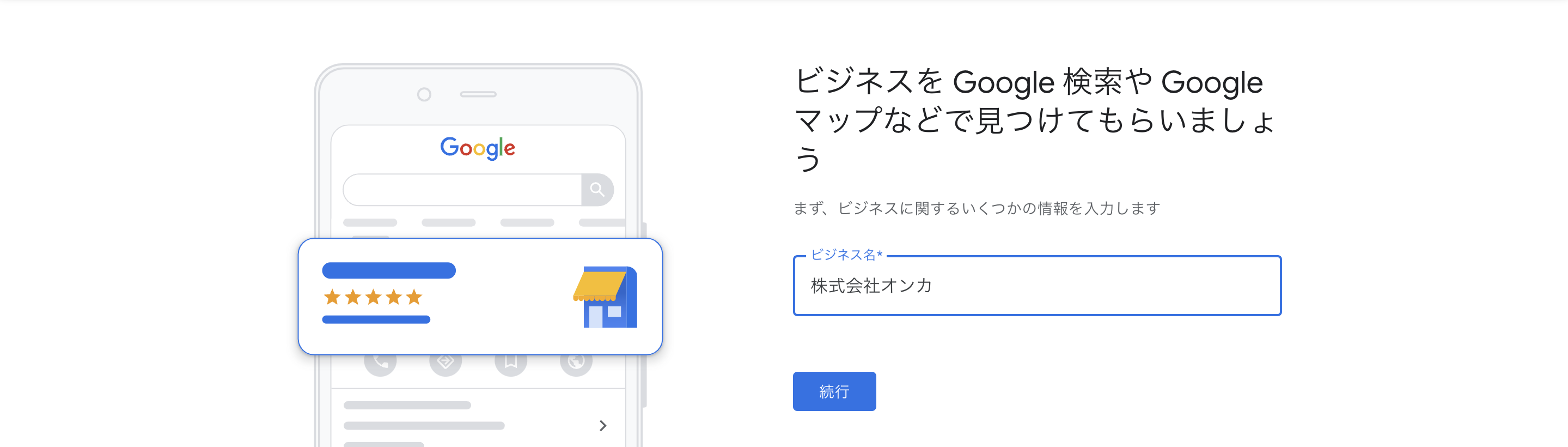
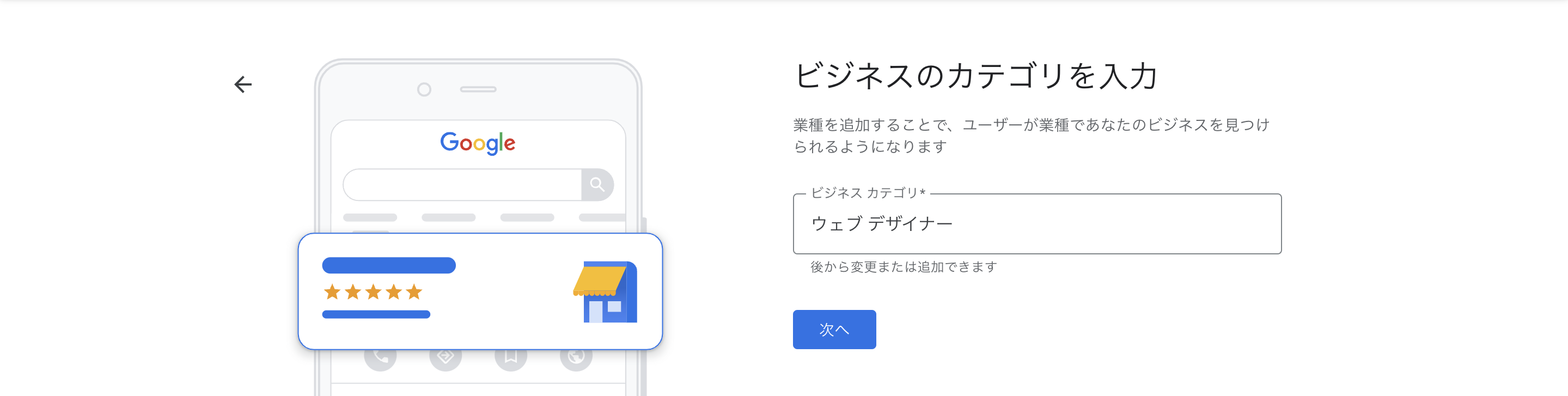
Step4:住所情報を入力する
店舗の所在地を入力します。
STEP3同様、公式サイトやポータルサイトと同様の表記で所在地を正確に入力しましょう。なお、既に登録済みのビジネス情報と近い場合は、重複登録ではないかどうか確認画面が表示される場合があります。
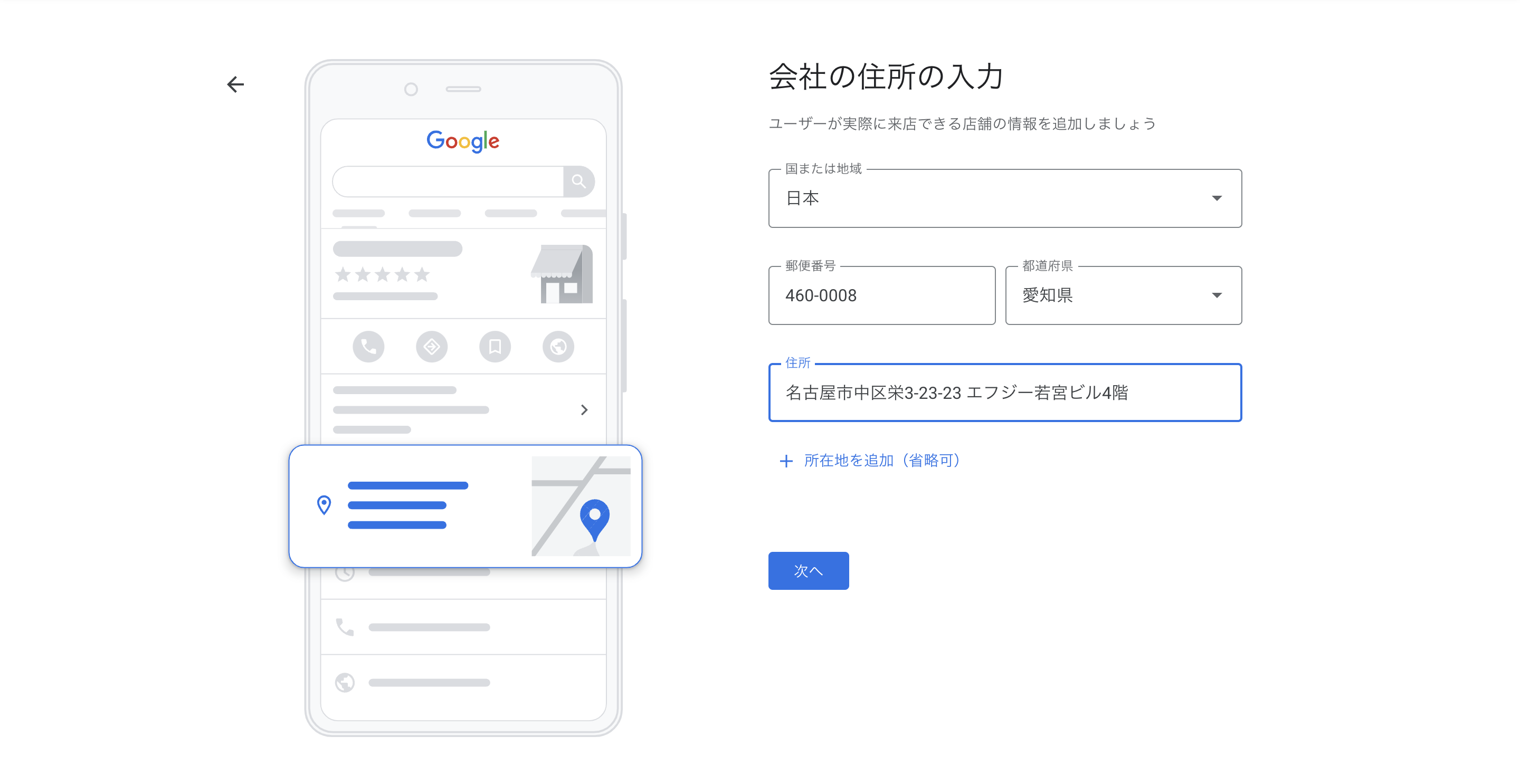
Step5:サービス体制を選択する
実店舗の有無やオンライン販売の有無などを確認するメッセージが表示されますので、サービス体制に合わせてチェックを行いましょう。

Step6:電話番号・ウェブサイトの情報を入力する
電話番号やウェブサイトの情報を入力します。
電話番号は、携帯電話の電話番号や一度コールセンターを経由しなければならない電話番号を避け、お店に直通の固定電話を設定しましょう。また、ウェブサイトに関しては店舗の情報が伝わりやすい公式ホームページや食べログ・ホットペッパーなどのポータルサイトのページを選択しましょう。
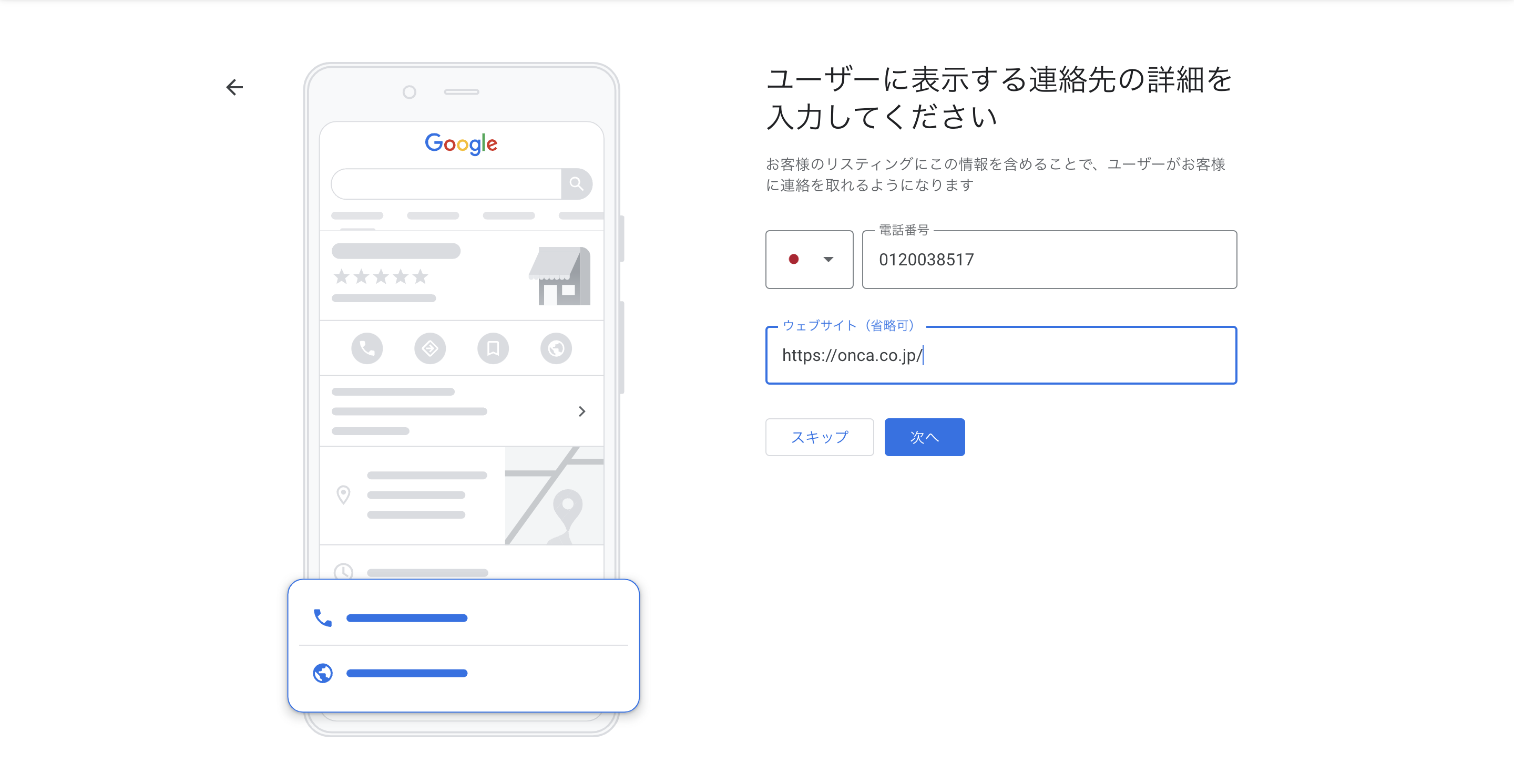
Step7:オーナー確認方法を選択する
Googleビジネスプロフィールを編集するためには、オーナー確認を行わなければなりません。
オーナー確認には「ハガキ」「メール」「電話」「動画」「Search Console」「ビデオ通話」「ライブビデオ通話」という6つの方法が存在しますが、自分で確認方法を選ぶことはできないため、表示された方法で確認を進めましょう。なお、店舗型ビジネスであれば基本的に「ハガキ」が選択されます。
Step8:管理・運用をスタートする
オーナー確認が完了すると、Googleビジネスプロフィールのステータスが「あなたはこのビジネスプロフィールの管理者です」と表示されます。これで登録は完了です。
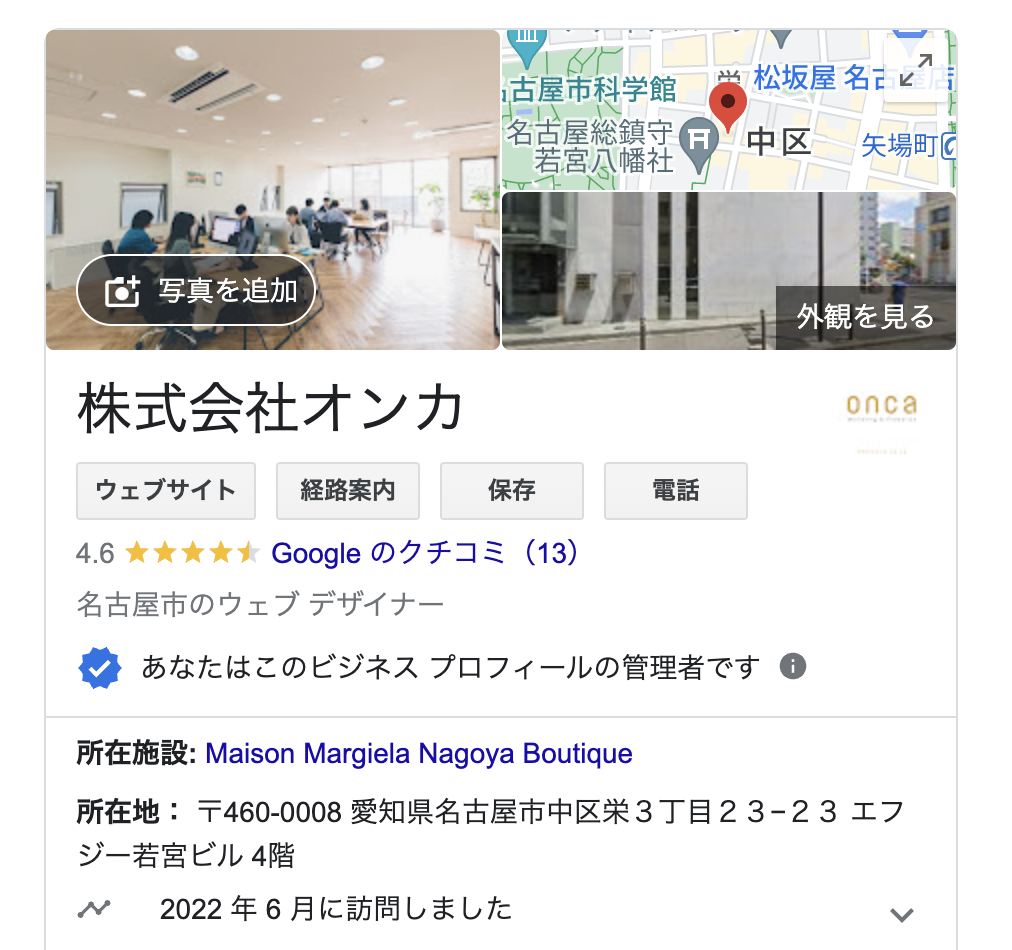
ここからはビジネス情報を自由に編集できるようになりますので、写真のアップや最新情報の更新、口コミへの返信などを行い、正しく新鮮な情報を掲載するよう心がけましょう。そうすることで、ユーザーからの信頼性や魅力度がアップするだけでなく、Googleマップ上でのビジネス情報の上位表示を目指すことができます。
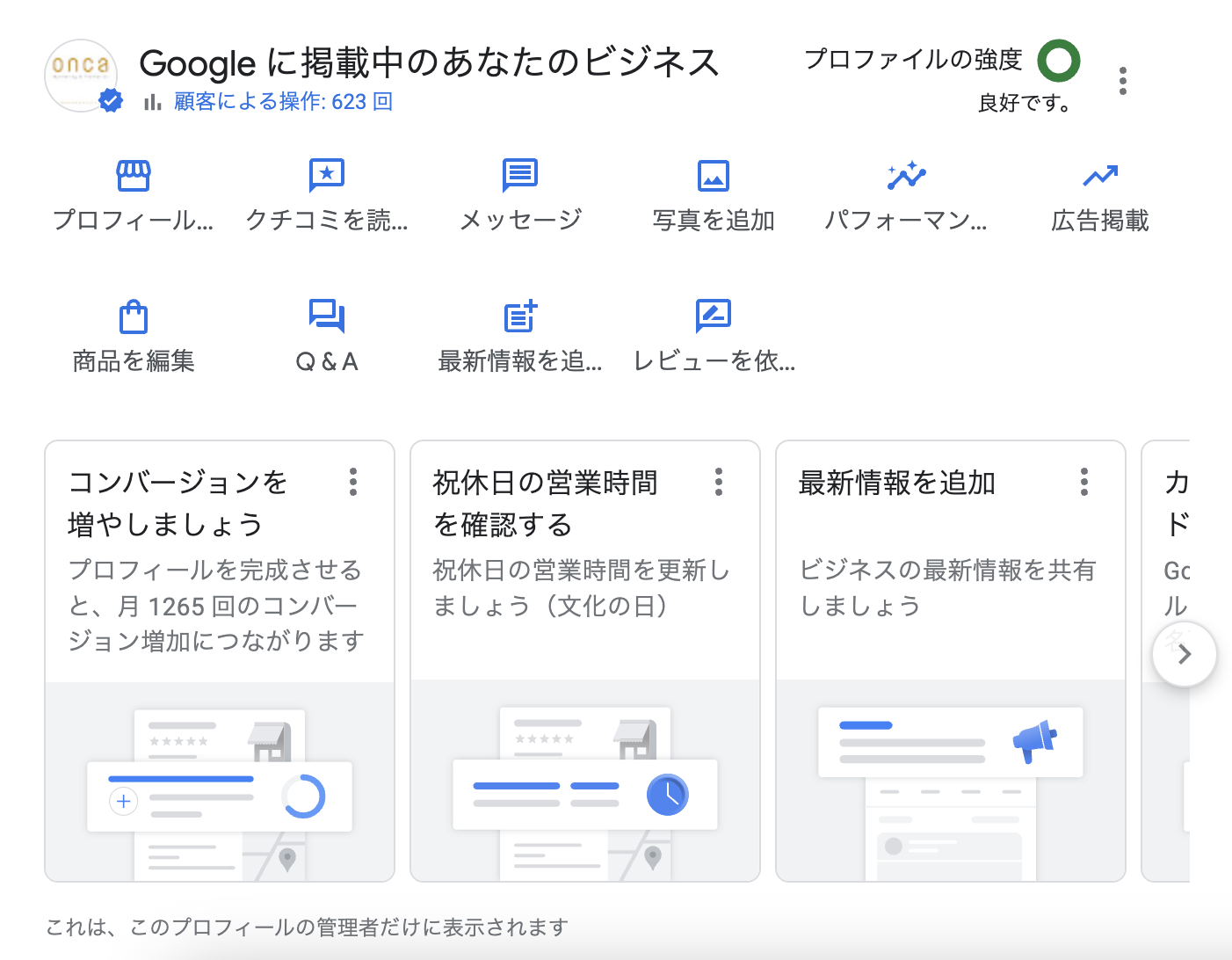
MEO対策についてはこちらのコラムで詳しく説明しています。
今回のまとめ
今回は、Googleビジネスプロフィールの登録情報をご説明しました。
Googleビジネスプロフィールは、以前はGoogleマイビジネスという名前で提供されていたビジネス管理ツールです。昨今では、Google検索やGoogleマップアプリを用いて情報を探すユーザーが多いということもあり、集客や知名度のアップには欠かせない存在です。
登録は、画面に表示された案内に従いながら簡単に進めることができます。インターネット上に存在する情報と統一することを心がけながら、正しい情報を入力していきしょう。
なお、Googleビジネスプロフィールは第三者でも登録することができるため、店舗が開店している場合には、既に登録されている場合もあるため注意が必要です。